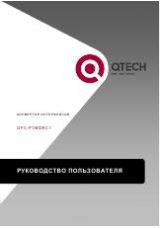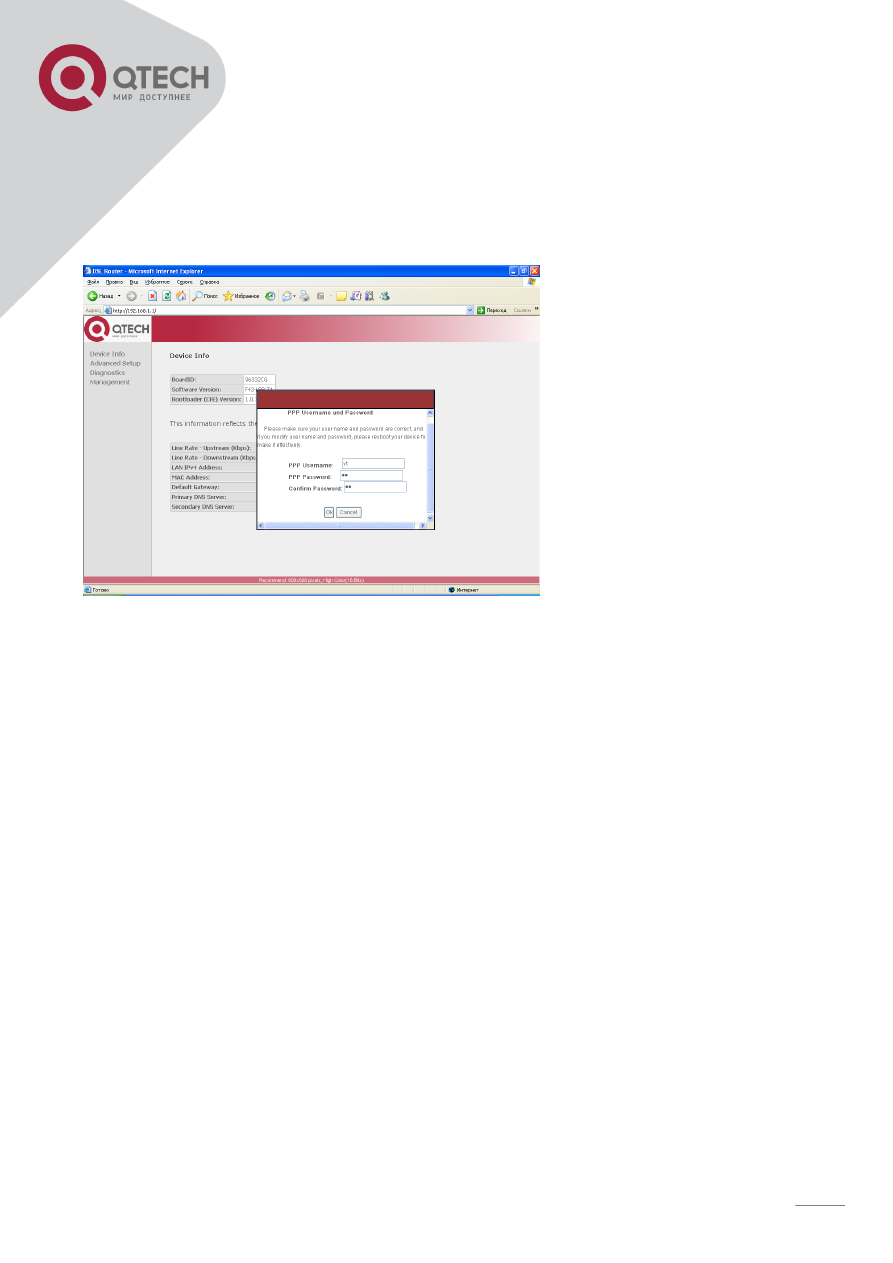
+7(495) 797-3311 www.qtech.ru
Москва, Новозаводская ул., 18, стр. 1
8
4.3 СМЕНА ПАРОЛЯ
PPPOE
Если пароль был введен правильно, то появится окно смены гостевого пароля для соединения
PPPoE:
Измените имя пользователя и пароль
PPPoE
на значения, указанные в вашем договоре с
поставщиком услуги Интернет.
Примечание: данная подсказка появляется только если имя пользователя и пароль для
pppoe
соединения имеют значения по умолчанию. изменить параметры доступа можно так же в разделе
wan
меню модема (см. п 3.4.3 “конфигурация
pppo
е” инструкции по эксплуатации
)
Новые значения имени и пароля для
PPPoE
соединения активизируются после перезагрузки
устройства.
4.4.
СОХРАНЕНИЕ КОНФИГУРАЦИИ
После изменения каких
-
либо параметров на страницах конфигурирования
ADSL
маршрутизатора,
нажмите кнопку “
Save
” или “
Save/Apply
” для их сохранения в энергонезависимой памяти устройства.